默认情况下,当你在房间编辑器的图块地图层上 "涂抹 "图块时,你会选择一块图块,然后用它涂抹。然而,图块集几乎总是被设计成有一些部分,以不同的方式组合在一起,形成整个区域或项目。例如,一个RPG图块组可能有景观特征图块,可以连接起来形成更大或更小的特征--如树木和建筑--这取决于使用的图块数量。现在,在一个房间层上放置这样的多个特征,需要你来回多次更换图块,这对你的工作流程不利。为了解决这个问题,GameMaker使你能够在图块集编辑器中创建图块刷,当你点击![]() 上的Brush Builder按钮时,就可以使用。
上的Brush Builder按钮时,就可以使用。
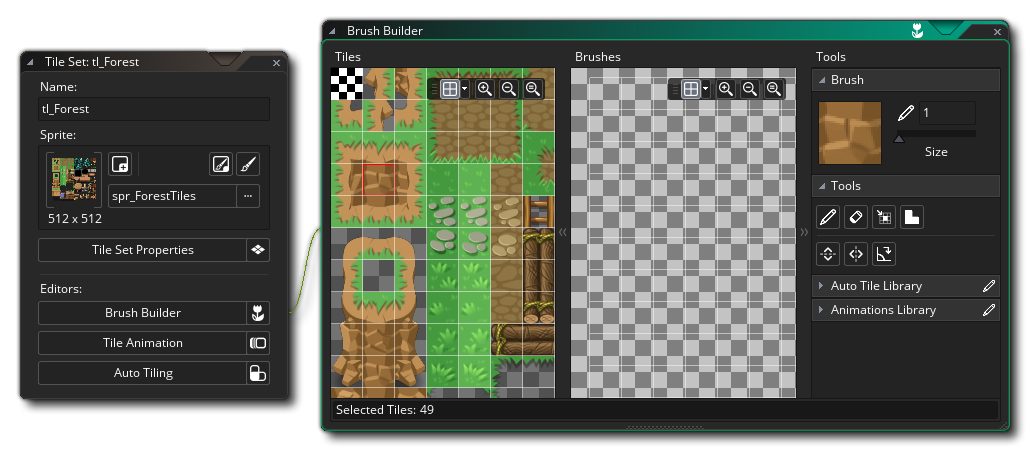 在刷子生成器中,左边是原始图块集,右边是空白的 "画布"。你现在可以从左边选择任何图块,然后在右边涂抹,创建自定义的 "画笔",然后你可以在房间编辑器中使用。注意,你可以点击并按住鼠标左键
在刷子生成器中,左边是原始图块集,右边是空白的 "画布"。你现在可以从左边选择任何图块,然后在右边涂抹,创建自定义的 "画笔",然后你可以在房间编辑器中使用。注意,你可以点击并按住鼠标左键![]() ,然后在图块集上拖动,选择多块图块画到画笔画布上,你也可以按住
,然后在图块集上拖动,选择多块图块画到画笔画布上,你也可以按住 ![]() /
/ ![]() 来添加图块。+
来添加图块。+ ![]() 来添加特定的单个图块,或者按住
来添加特定的单个图块,或者按住![]() +
+ ![]() 来删除特定的图块。
来删除特定的图块。
下图显示了我们之前提到的景观特征,作为一个例子,三个定制的刷子由一个图块集制成:
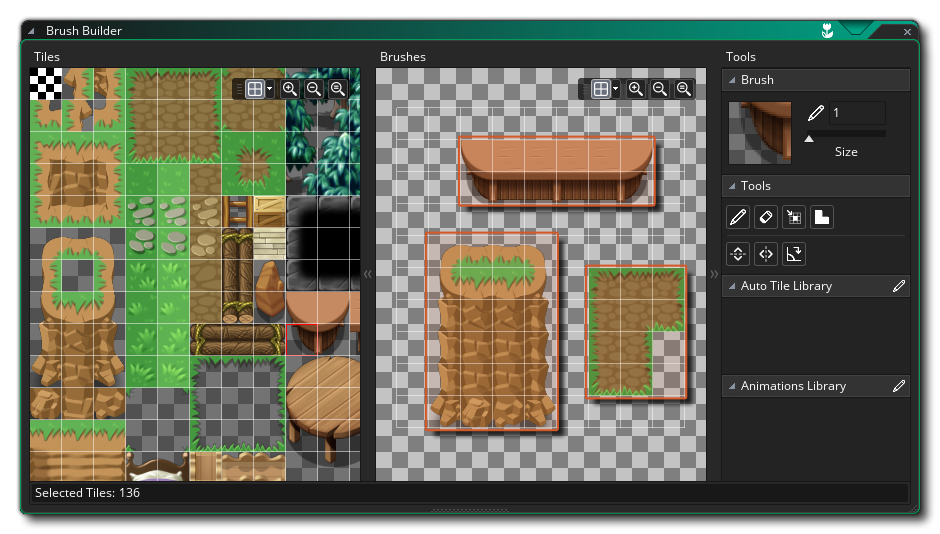 在右边,你可以看到我们所做的三个特征(在图片中用橙色方框突出)。注意我们在每个特征之间留了一个图块的间隙--这是因为在房间编辑器中,任何触摸的图块集都会被当作一个画笔,所以我们留了一个图块的间隙,以表明每一组都是我们要创建的一个不同的画笔。在创建画笔时,你用鼠标左键
在右边,你可以看到我们所做的三个特征(在图片中用橙色方框突出)。注意我们在每个特征之间留了一个图块的间隙--这是因为在房间编辑器中,任何触摸的图块集都会被当作一个画笔,所以我们留了一个图块的间隙,以表明每一组都是我们要创建的一个不同的画笔。在创建画笔时,你用鼠标左键![]() 涂抹,用鼠标右键
涂抹,用鼠标右键![]() 删除。你也可以用
删除。你也可以用![]() /
/ ![]() 和鼠标滚轮
和鼠标滚轮![]() 当鼠标在其中一个窗口上时,放大图块表或画布,或者你可以用
当鼠标在其中一个窗口上时,放大图块表或画布,或者你可以用 ![]() +
+ ![]() 或鼠标中键
或鼠标中键![]() 和拖动来平移。请注意,你也可以使用编辑器窗口内工具箱中的缩放工具来改变任一窗口的缩放级别,以及切换网格的可见性和颜色。
和拖动来平移。请注意,你也可以使用编辑器窗口内工具箱中的缩放工具来改变任一窗口的缩放级别,以及切换网格的可见性和颜色。
在右上方,你可以看到当前选择的工具,你也可以设置你想用的画笔的大小。默认的大小是1,也就是一个图块,但是如果你把它设置成更高的数值,那么你就可以用一个由所选图块重复组成的更大的画笔来画(和擦除),如下图所示。
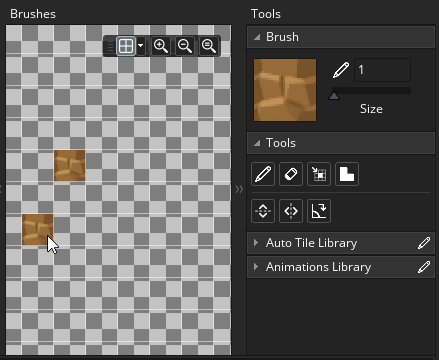 工具箱是你可以在图块集编辑器中选择用于许多不同任务的工具,其中一些将取决于你是否在自动图块库中定义了什么。下面给出了每个工具的简要概述(注意,当你在房间编辑器中选择了一个图块层,那么这个工具箱就会显示在房间工作区的顶部,同时还有其他绘制工具)。
工具箱是你可以在图块集编辑器中选择用于许多不同任务的工具,其中一些将取决于你是否在自动图块库中定义了什么。下面给出了每个工具的简要概述(注意,当你在房间编辑器中选择了一个图块层,那么这个工具箱就会显示在房间工作区的顶部,同时还有其他绘制工具)。
| Pencil | 这就是铅笔工具。它使用选定的图块,用鼠标左键 | |
| Eraser | 使用橡皮擦工具,你可以使用鼠标左键 | |
| Selection | 这是选择工具,可以用来定义画笔窗口的一个区域,以便进行工作。你可以点击鼠标左键 | |
| AutoTile | 点击这个工具可以启用自动图块的绘画风格。当这个功能被激活时,你可以从自动图块库标签中选择任何图块,然后在画笔窗口中绘画,GameMaker会自动改变它以匹配周围的图块,只要你正确设置了自动图块标签。请注意,从图块集中选择一个不属于自动图块库的图块,将重置绘制工具为标准的铅笔工具。 | |
| Flip | 用鼠标左键 | |
| Mirror | 用鼠标左键 | |
| Rotate | 用鼠标左键 |
在工具下面,你可以找到两个不同的部分,用于选择任何自动图块或动画图块,这些图块是用当前图块组图像创建的。一个用于图块组的单一精灵可以有很多很多的单格图像,这些图像可以在动画或自动图块编辑器中组合起来,创建自定义的刷子,这些刷子将显示在这些部分,可以与普通的静态图块一起使用,创建刷子(注意,无论你是从库中还是从基本图块组中选择,一个动画图块都会产生动画)。
一旦你设置了所有你需要的画笔,你就可以用它们在房间编辑器内的任何图块地图层上绘制图块。